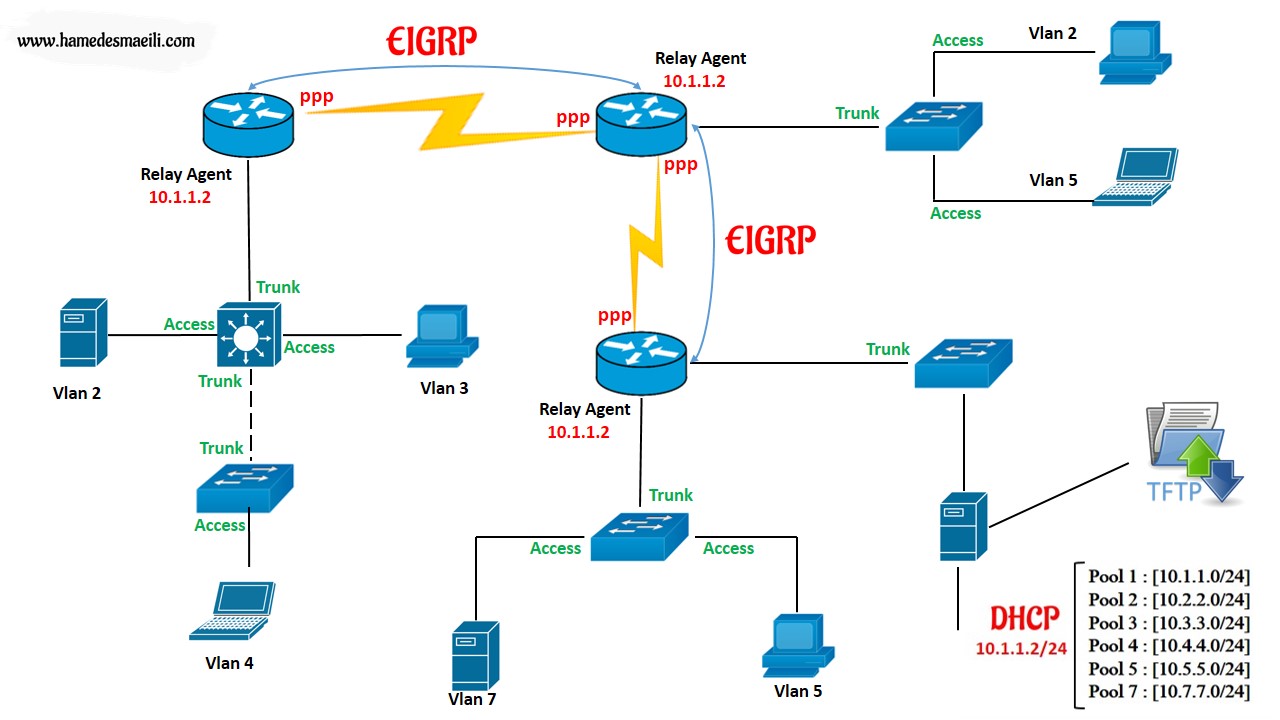TFTP Server:
نرم افزار TFTP جهت
Backup گیری از تجهیزات Cisco می باشد . جهت کار با این نرم افزار ابتدا باید برای آن یک Base Directory مشخص کنید . این بدان معنا است که اگر شما فردا روز خواستید یک Backup را از TFTP به داخل Router برگردانید ، هر جای سیستم قبول نیست و باید حتماً در Base Directory باشد.
سیستمی که TFTP بر روی آن فعال است ، به TFTP Server ملغب است . TFTP در لایه 4 تحت پروتوکل UDP
با پورت 69 کار می کند. به صورت پیش فرض UPD 69 در Firewall فعال نیست.
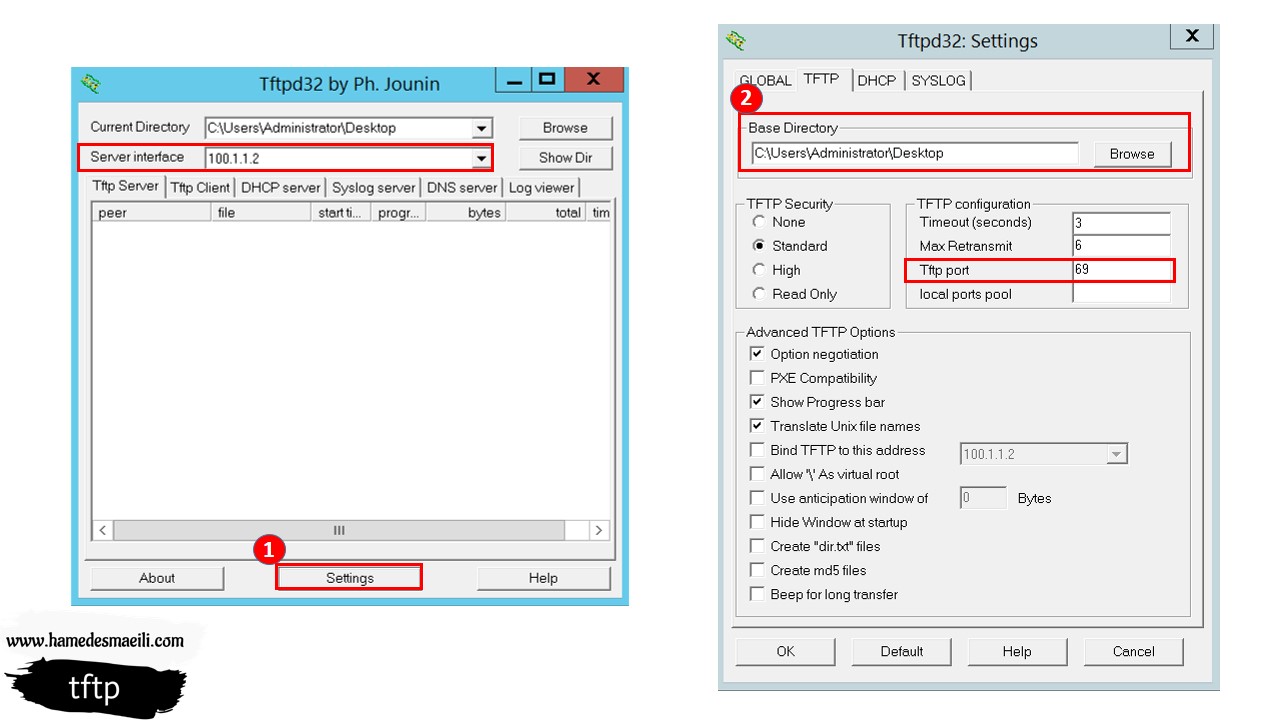
👈 فعال کردن پروتوکل TFTP در Firewall ویندوز :
✔️ Control Panel ویندوز را انتخاب و وارد بخش Windows Firewall
شوید .
✔️ در این قسمت ما نمی خواهیم از عبارت Turn Windows Firewall ON or OFF استفاده کنیم ( کلاً فایروال را خاموش کنیم ) ، بنابراین مجبور هستیم که Firewall به ریز شده قوانین را به ما نشان دهد . 👈 گزینه Advance Settings
را انتخاب می کنیم .
✔️ 99% مواقع در Firewall ، ما در بخش Inbound Rules می چرخیم ، زیرا غالباً با ترافیک هایی که سمت ما می آیند مشکل داریم ، نه انچه که خودم می فرستم .
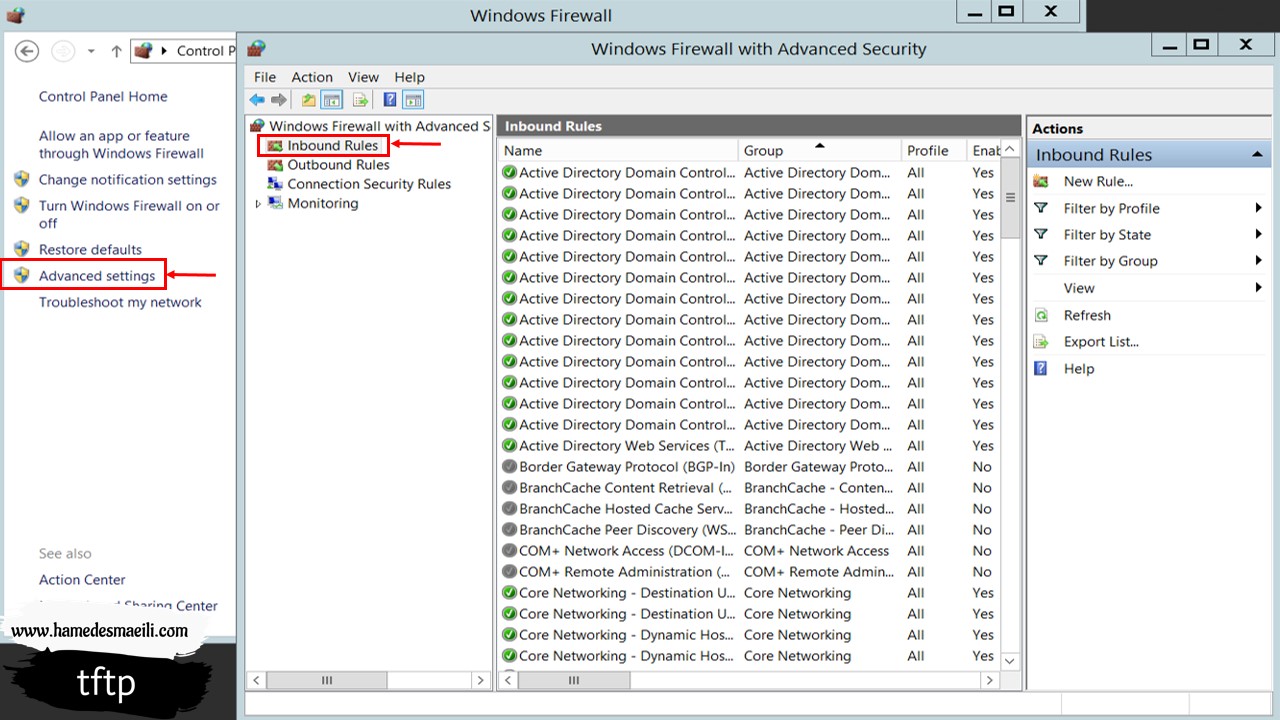
✔️ در پنجره باز شده گزینه
New Rule را انتخاب و
نسبت به ساخت UPD 69 جهت TFTP اقدام کنید .
✔️ گزینه Port را انتخاب
و نوع پروتوکل را UDP با
شماره پورت 69 انتخاب کنید.
به خاطر داشته باشید که ، بین Router و دستگاهی که TFTP Server است ، حتماً باید یک ارتباط شبکه ای وجود داشته باشد.

تنظیمات TFTP در Cisco:
✔️جهت Backup گیری ، ابتدا تنظیمات RAM (Running-Config) را داخل TFTP کپی کنید.
Router#copy running-config tftp✔️ در مرحله بعد TFTP Server را مشخص کنید. (آدرس IP یا نام TFTP Server)
Router#copy running-config tftp
Address or name of remote host []? 10.1.1.2✔️ در مرحله بعد نامی را جهت فایل Backup موجود در TFTP Server مشخص کنید. (در حقیقت Show run دستگاه می باشد)
Destination filename [Router-confg]? hamed
Writing running-config........نکاتی در بحث TFTP:
✔️ جهت بازگشت تنظیمات Backup به Router از دستور زیر استفاده کنید.
Router#copy tftp: running-config
Address or name of remote host []? 10.1.1.2
Source filename []? hamed
? ```Destination filename [running-config]👈 به خاطر داشته باشید که ، ممکن است در یک مجموعه بزرگ بخواهید دستگاه هایی را تنظیم کنید. بنابراین بهتر است که شما قبل از اینکه شروع به کار کنید ، از تنظیمات دستگاه ها با TFTP یک Backup بگیرید ، که اگر فردا روز مشکلی پیش آمد تنظیمات اولیه دستگاه را مجدداً برگردانید. البته علاوه بر TFTP راه دیگری وجود دارد که شما تا آنجایی که از وضعیت عملکرد دستگاه مطمئن نیستید ، wr (copy running-config startup-config) نزنید و تنظیمات دستگاه را با دستور زیر برگردانید.
Router#copy startup-config running-config